●实验目的:
熟练掌握eNSP软件的安装。
●实验前的准备:
Win10专业工作站版系统;VirtualBox、WinPcap_4_1_3、Wireshark-win64-1.12.4三款配套软件;eNSP安装包。
●实验步骤:
1.安装前的准备工作。
2.安装eNSP软件。
3.导入设备包。
一、 安装前的准备工作。
先安装eNSP的三个配套软件(如下图所示),安装时三款软件的安装程序均以管理员身份打开,同时都安装在C盘下。

二、 配套软件安装完毕后,开始安装ensp。
1.右击以管理员身份运行安装包。

2.选择中文(简体),点击确定。

3.点击“下一步”。

4.选择我接受,然后点击下一步。

5.我们就安装在系统默认的C盘下面。

6.点击下一步。

7.点击下一步。

8.此处会自动检测是否已经安装好三个配套软件,若没安装请先安装好三个配套软件,再点击下一步。

9.点击“安装”开始安装软件。

10.我们先把如下图所示的两个选项勾掉,点击完成。

11.运行前先右击属性,把兼容性和以管理员身份运行设置好。

12.打开ensp之后,先注册设备,按如下图所示操作。

13.全部勾选,再点击“注册”。

三、导入设备包。
1.点击右上角的“新建拓扑”按钮。

2.接下来就需要导入设备包了,如图所示,把需要导入设备包的路由器NE40E,NE5000E,NE9000,CX;交换机CE6800;防火墙USG5500,USG6000V拖到右边空白处。

3.点击NE1,右击选择“启动”。(这里以NE1为例,其他设备同样操作)
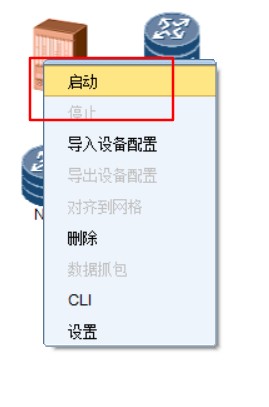
4.找到电脑里的设备包,导入进去。

5.导入进去以后,右击并点开CLI。

6.出现如下图所示界面时,即表示导入成功。至此安装完成。
